كيفية إنشاء قائمة منسدلة تعتمدية متتالية في Excel؟
القوائم المنسدلة المعتمدة، والمعروفة أيضًا بالقوائم المنسدلة المتتالية، هي ميزة قوية في Excel تتيح لك إنشاء قوائم ديناميكية حيث تعتمد الخيارات في قائمة منسدلة واحدة على الاختيار الذي تم في أخرى. على سبيل المثال، القائمة المنسدلة الرئيسية توجد في العمود E مع قيم مثل القهوة والشاي والنبيذ. عند اختيار "قهوة" من القائمة المنسدلة الرئيسية، ستعرض القائمة الثانية فقط العناصر المتعلقة بالقهوة. في هذا الدليل، سنوضح لك الخطوات لإنشاء قوائم منسدلة معتمدة، إلى جانب نصائح للتحسين وتقنيات متقدمة.
إنشاء قائمة منسدلة معتمدة متتالية باستخدام الميزات المدمجة
إنشاء قائمة منسدلة معتمدة متتالية بسهولة باستخدام أداة رائعة
المزيد من الدروس حول القوائم المنسدلة...
إنشاء قائمة منسدلة معتمدة متتالية باستخدام الميزات المدمجة
يرجى اتباع الخطوات التالية لإنشاء قائمة منسدلة معتمدة متتالية في Excel.
1. حدد الخلايا التي تحتوي على القيم التي تريد عرضها في القائمة المنسدلة الرئيسية، ثم قم بتسمية النطاق في مربع الاسم (هنا سأسمي رؤوس الأعمدة الثلاثة كـ drinkstuff في حالتنا). انظر لقطة الشاشة:

2. بعد ذلك، قم بتسمية عناصر القهوة والشاي والنبيذ بشكل منفصل في مربع الاسم كما هو موضح في لقطة الشاشة أدناه:

3. حدد خلية أو عدة خلايا لوضع القائمة المنسدلة الرئيسية، واضغط على "بيانات" > "التحقق من صحة البيانات" > "التحقق من صحة البيانات". في هذه الحالة، اخترت الخلية E2.

4. في مربع الحوار "التحقق من صحة البيانات"، تحتاج إلى القيام بما يلي:
- 4.1 حدد "قائمة" من القائمة المنسدلة "السماح"؛
- 4.2 أدخل =drinksuff في مربع النص "المصدر"؛
- 4.3 اضغط زر "موافق".

ملاحظة: Drinkstuff هو اسم النطاق الذي حددته في الخطوة 1. يرجى تغييره بناءً على حاجتك.
5. حدد خلية أو عدة خلايا لإنشاء القوائم المنسدلة الثانية واضغط على "بيانات" > "التحقق من صحة البيانات" > "التحقق من صحة البيانات". هنا اخترت الخلية F2.
6. في مربع الحوار "التحقق من صحة البيانات"، يرجى التكوين كما يلي.
- 6.1 حدد "قائمة" من القائمة المنسدلة "السماح"؛
- 6.2 أدخل =INDIRECT(E2) في مربع النص "المصدر"؛
- 6.3 اضغط زر "موافق".

ملاحظة: في هذه الحالة، E2 هي الخلية الأولى التي تحتوي على القائمة المنسدلة الرئيسية.
الآن تم إنشاء القائمة المنسدلة المتتالية. عند اختيار "قهوة" من القائمة المنسدلة الرئيسية، ستظهر فقط عناصر القهوة في القائمة المنسدلة الثانية. عند اختيار "شاي" في القائمة المنسدلة الرئيسية، يمكنك فقط اختيار عناصر الشاي من القائمة المنسدلة الثانية. انظر لقطة الشاشة:
- استخدم الجداول لمدى ديناميكي: قم بتحويل بيانات المصدر إلى جدول Excel (حدد النطاق واضغط Ctrl + T). هذا يضمن توسع نطاقاتك المسماة تلقائيًا عند إضافة بيانات جديدة.
- تجنب المسافات في النطاقات المسماة: لا تعمل دالة INDIRECT في Excel بشكل جيد مع المسافات في النطاقات المسماة. استخدم الشرطة السفلية (_) بدلاً من ذلك.
- قوائم منسدلة معتمدة متعددة المستويات: يمكنك إنشاء قوائم منسدلة معتمدة متعددة المستويات (مثل الفئة > الفئة الفرعية > المنتج) عن طريق توسيع النطاقات المسماة واستخدام دوال INDIRECT إضافية.
إنشاء قائمة منسدلة معتمدة متتالية باستخدام أداة رائعة
هل تواجه مشكلة في إدارة البيانات الهرمية في Excel؟ يجعل Kutools for Excel من السهل جدًا إنشاء قوائم منسدلة معتمدة متتالية تتكيف ديناميكيًا مع اختيارات المستخدم. سواء كنت تعمل مع الفئات والفئات الفرعية أو البيانات متعددة المستويات، فإن Kutools يسهل العملية، مما يوفر لك الوقت ويضمن دقة البيانات.
1. اضغط على "Kutools" > "قائمة منسدلة" > "قائمة منسدلة ديناميكية" لتفعيل الميزة.

2. في مربع الحوار "القائمة المنسدلة المعتمدة"، يرجى التكوين كما يلي:
- 2.1 حدد خيار "قائمة منسدلة معتمدة ذات مستوىين" في قسم "النوع"؛
- 2.2 حدد النطاق الكامل للجدول في مربع "نطاق البيانات"؛
- 2.3 حدد الخلايا عبر عمودين لعرض القائمة في مربع "نطاق الإخراج"؛
- 2.4 اضغط زر "موافق". انظر لقطة الشاشة:نصيحة: إذا قمت بتحديد خيار "عرض القائمة الديناميكية أفقيًا"، سيتم عرض القائمة المنسدلة المعتمدة بالترتيب الأفقي.

الآن تم إنشاء قائمة منسدلة معتمدة متتالية بالترتيب الأفقي.

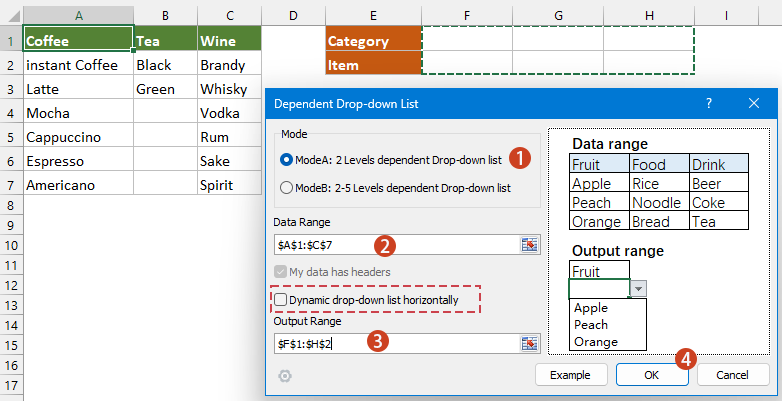
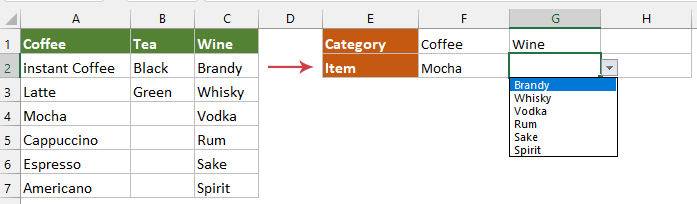
القوائم المنسدلة المعتمدة هي تغيير كبير في تنظيم وإدارة البيانات الهرمية في Excel. من خلال اتباع هذا الدليل، يمكنك إنشاء قوائم ديناميكية ومترابطة تتكيف مع مدخلات المستخدم، مما يضمن إدخال بيانات دقيق وفعال. سواء كنت مبتدئًا أو مستخدمًا متقدمًا، فإن هذه التقنيات ستساعدك على العمل بذكاء وأكثر فعالية في Excel. إذا كنت مهتمًا باستكشاف المزيد من نصائح وحيل Excel، موقعنا يقدم آلاف الدروس.
مقالات ذات صلة:
الإكمال التلقائي عند الكتابة في قائمة منسدلة في Excel
إذا كان لديك قائمة منسدلة للتحقق من صحة البيانات تحتوي على قيم كبيرة، قد تحتاج إلى التمرير لأسفل في القائمة للعثور على القيمة المناسبة، أو كتابة الكلمة بأكملها في مربع القائمة مباشرة. إذا كانت هناك طريقة للسماح بالإكمال التلقائي عند كتابة الحرف الأول في القائمة المنسدلة، فسيصبح كل شيء أسهل. يوفر هذا البرنامج التعليمي الطريقة لحل المشكلة.
إنشاء قائمة منسدلة من مصنف آخر في Excel
من السهل جدًا إنشاء قائمة منسدلة للتحقق من صحة البيانات بين أوراق العمل داخل مصنف. لكن إذا كانت بيانات القائمة التي تحتاجها للتحقق من صحة البيانات تقع في مصنف آخر، ماذا ستفعل؟ في هذا البرنامج التعليمي، ستتعلم كيفية إنشاء قائمة منسدلة من مصنف آخر في Excel بالتفصيل.
إنشاء قائمة منسدلة قابلة للبحث في Excel
بالنسبة لقائمة منسدلة تحتوي على قيم عديدة، العثور على القيمة المناسبة ليس بالأمر السهل. سابقًا قدمنا طريقة لإكمال القائمة المنسدلة تلقائيًا عند إدخال الحرف الأول في مربع القائمة المنسدلة. بالإضافة إلى وظيفة الإكمال التلقائي، يمكنك أيضًا جعل القائمة المنسدلة قابلة للبحث لتحسين الكفاءة في العثور على القيم المناسبة في القائمة المنسدلة. لجعل القائمة المنسدلة قابلة للبحث، جرب الطريقة في هذا البرنامج التعليمي.
تعبئة الخلايا الأخرى تلقائيًا عند اختيار القيم في قائمة منسدلة Excel
لنفترض أنك أنشأت قائمة منسدلة تستند إلى القيم في نطاق الخلايا B8:B14. عند اختيار أي قيمة في القائمة المنسدلة، تريد أن يتم تعبئة القيم المقابلة في نطاق الخلايا C8:C14 تلقائيًا في خلية محددة. لحل المشكلة، ستساعدك الطرق في هذا البرنامج التعليمي.
إنشاء قائمة منسدلة بتحديدات أو قيم متعددة في Excel
افتراضيًا، يمكنك فقط اختيار عنصر واحد في كل مرة من قائمة منسدلة للتحقق من صحة البيانات في Excel. يمكن أن تساعدك الطرق في هذه المقالة على إجراء اختيارات متعددة من القائمة المنسدلة في Excel.
أفضل أدوات الإنتاجية لمكتب العمل
عزز مهاراتك في Excel باستخدام Kutools لـ Excel، واختبر كفاءة غير مسبوقة. Kutools لـ Excel يوفر أكثر من300 ميزة متقدمة لزيادة الإنتاجية وتوفير وقت الحفظ. انقر هنا للحصول على الميزة الأكثر أهمية بالنسبة لك...
Office Tab يجلب واجهة التبويب إلى Office ويجعل عملك أسهل بكثير
- تفعيل تحرير وقراءة عبر التبويبات في Word، Excel، PowerPoint، Publisher، Access، Visio وProject.
- افتح وأنشئ عدة مستندات في تبويبات جديدة في نفس النافذة، بدلاً من نوافذ مستقلة.
- يزيد إنتاجيتك بنسبة50%، ويقلل مئات النقرات اليومية من الفأرة!
جميع إضافات Kutools. مثبت واحد
حزمة Kutools for Office تجمع بين إضافات Excel وWord وOutlook وPowerPoint إضافة إلى Office Tab Pro، وهي مثالية للفرق التي تعمل عبر تطبيقات Office.
- حزمة الكل في واحد — إضافات Excel وWord وOutlook وPowerPoint + Office Tab Pro
- مثبّت واحد، ترخيص واحد — إعداد في دقائق (جاهز لـ MSI)
- الأداء الأفضل معًا — إنتاجية مُبسطة عبر تطبيقات Office
- تجربة كاملة لمدة30 يومًا — بدون تسجيل، بدون بطاقة ائتمان
- قيمة رائعة — وفر مقارنة بشراء الإضافات بشكل منفرد


